Google Driveのフォルダ容量を表示する方法

Google DriveヘビーユーザーのNowGadgetです。
Google Driveは転送速度も速くソフトウェアの完成度も高い非常によいサービスなのですが一点クラウドサービスとしては致命的な問題があります。
フォルダの容量を表示することが出来ない。
▼フォルダ情報を表示しても容量の項目がありません・・・
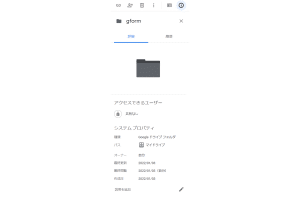
そこで今回はブラウザのみでGoogle Driveのフォルダ容量を確認する方法をご紹介いたします。
Contents
1. Drive Explorerをインストールする
まずはGoogle DriveにDrive Explorerというアプリをインストールします。
ダウンロードは以下のリンクより
https://workspace.google.com/marketplace/app/drive_explorer/520711270513
▼インストールをクリックします。
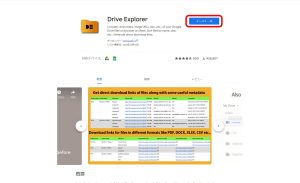
▼「続行」をクリックします。
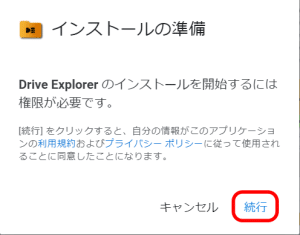
▼自分のGoogleアカウントをクリックし、許可します。
▼容量の確認したいフォルダを右クリックします。
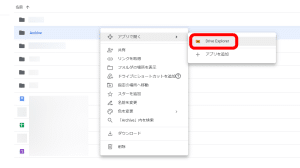
▼ブラウザの別タブでDrive Explorerが起動します。Drive Explorerへの権限許可を求められるので承認します。
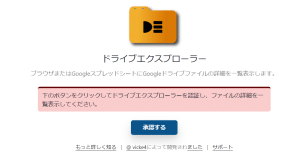
▼再度自分のGoogleアカウントを選択します。
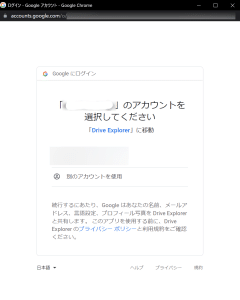
▼ファイルの読み込みが始まります。
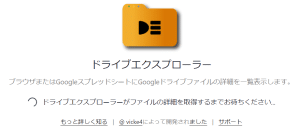
▼Folder Sizeにチェックを入れるとフォルダの容量を表示することが出来ます。
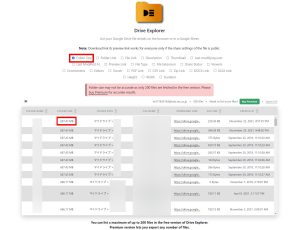
以上です。

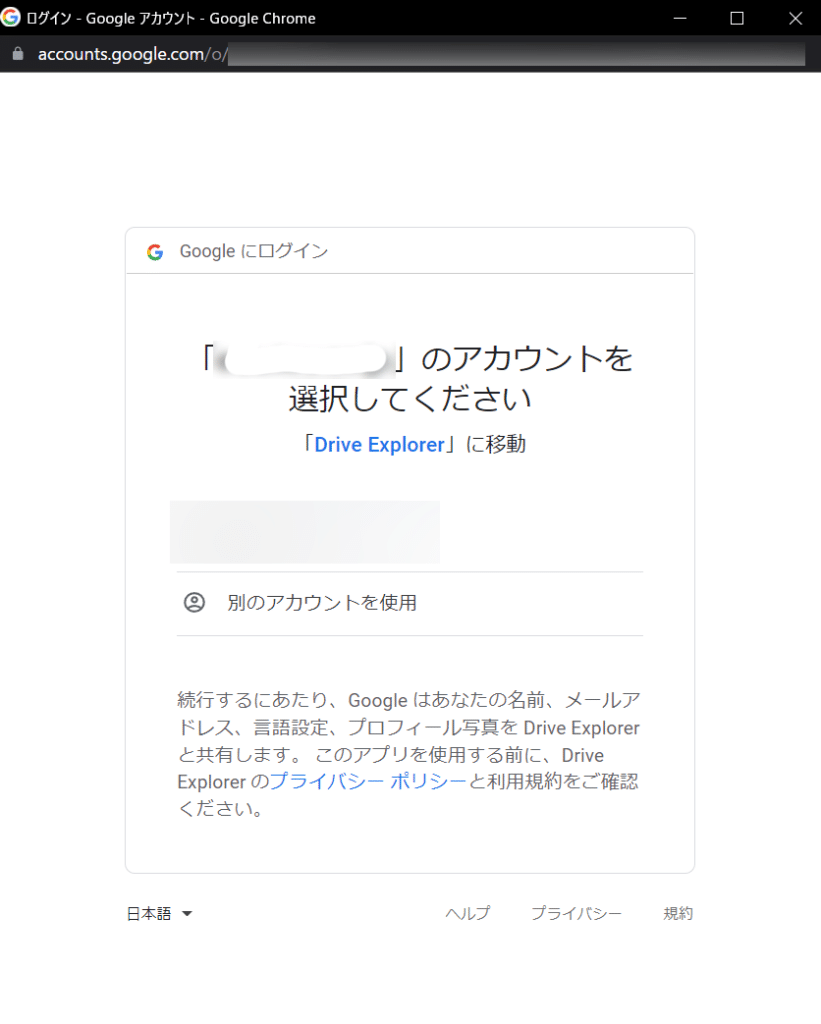
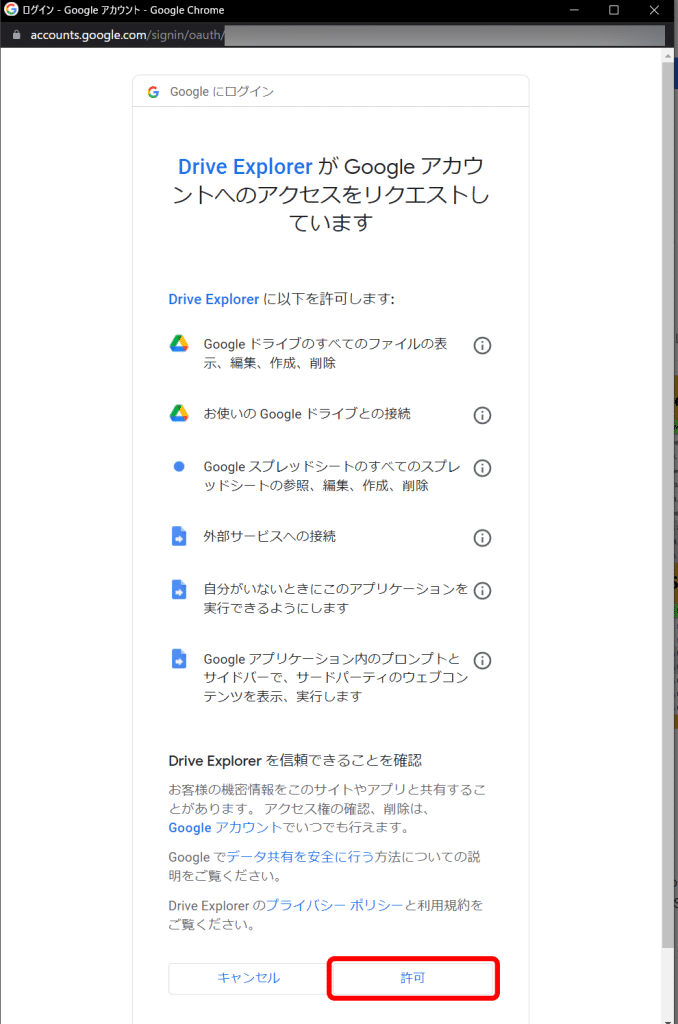

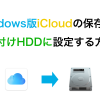











ディスカッション
コメント一覧
まだ、コメントがありません